Page 1
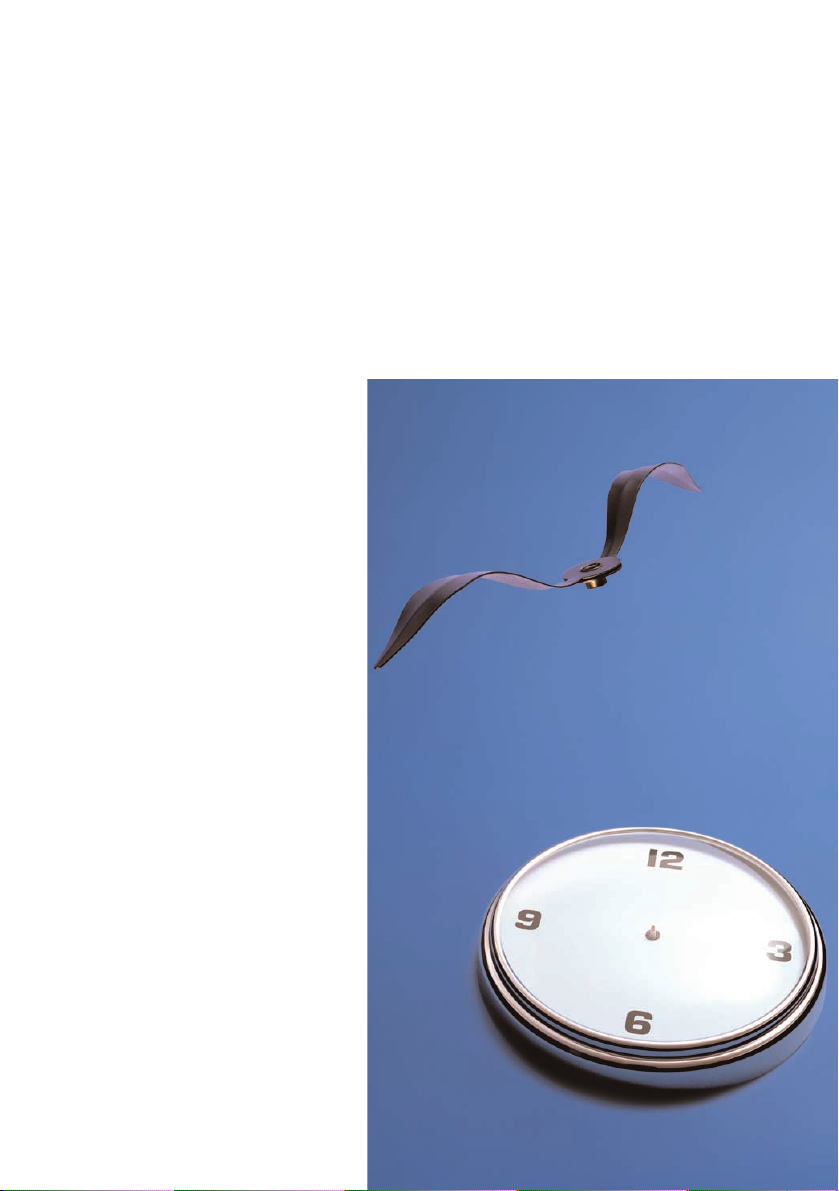
ACCS Voice Mail by a
Ascom Voice Mail
System ACCS
Bedienungsanleitung
Operating instructions
Page 2
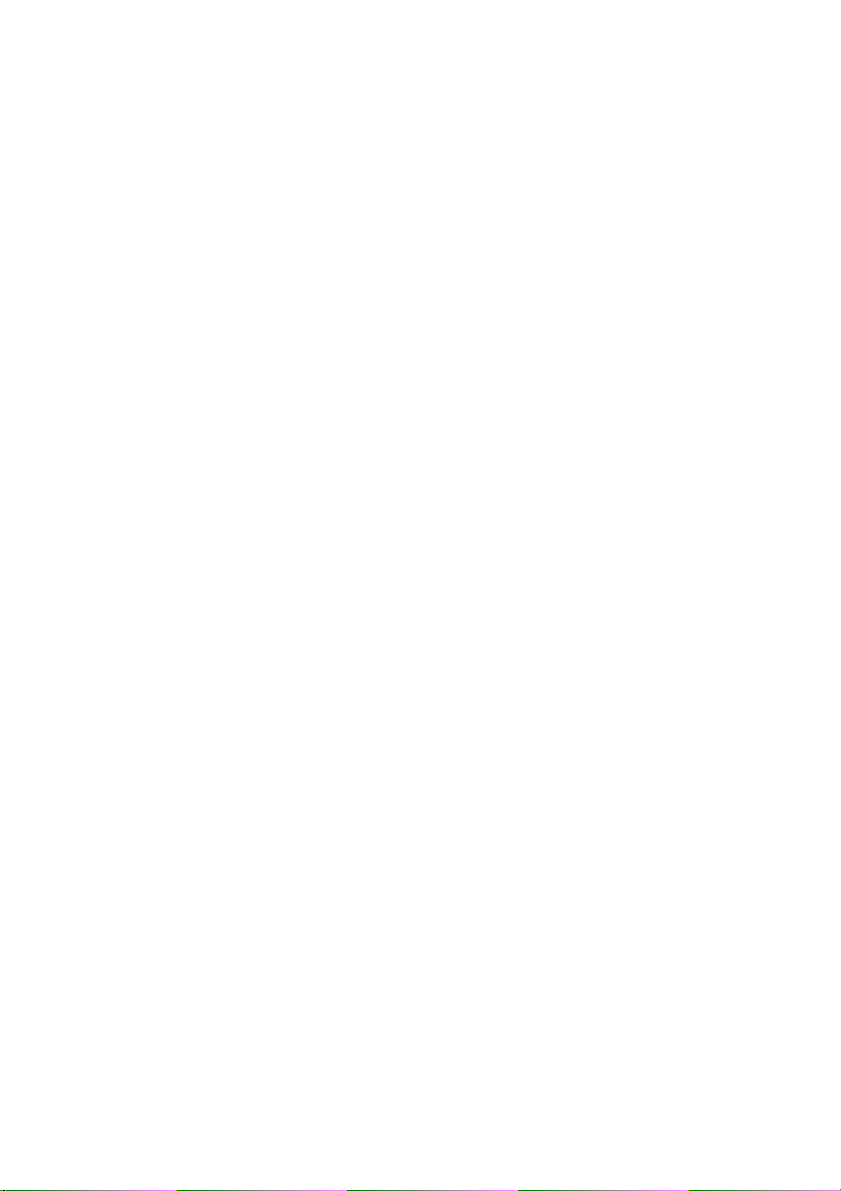
Page 3

Inhaltsverzeichnis
Das Bedienkonzept: die Sprachmenütechnik .................................................................................................... 3
Sprachmenüs ....................................................................................................................................................... 5
Funktionen für Bedienung und Unterhalt der persönlichen Mailbox ............................................................... 5
Tastenprogrammierung an Systemendgeräten ................................................................................................ 9
So programmieren Sie Voice Mail Bedienfunktionen: ..................................................................................... 9
Zuordnung der Tastenart für AUL und RWS, Belegen von Funktionstasten...................................................... 9
Makro-Funktionen ablegen: ......................................................................................................................... 10
Zuordnung der Tastenart für Bedienung und Unterhalt der Mailbox,
Belegen von Nummerntasten .......................................................................................................................10
Im gewählten Speicher eine der folgenden Makro-Funktionen ablegen: ....................................................... 11
The operating concept: voice menu technology ............................................................................................... 3
Voice menus ......................................................................................................................................................... 5
Actions for operation and maintenance of a personal mailbox ....................................................................... 5
Key programming on system terminals ............................................................................................................ 9
How to program Voice Mail operating functions: ...........................................................................................9
Allocation of key type for call diversion and call forwarding,
Function key assignment ............................................................................................................................... 9
Storing macro functions: .............................................................................................................................. 10
Allocation of key type for operation and maintenance of the mailbox,
Numeric key assignment .............................................................................................................................. 10
In the selected memory store one of the following macro functions: ............................................................ 11
Deutsch
English
20311026de_ba_a0 1
Page 4
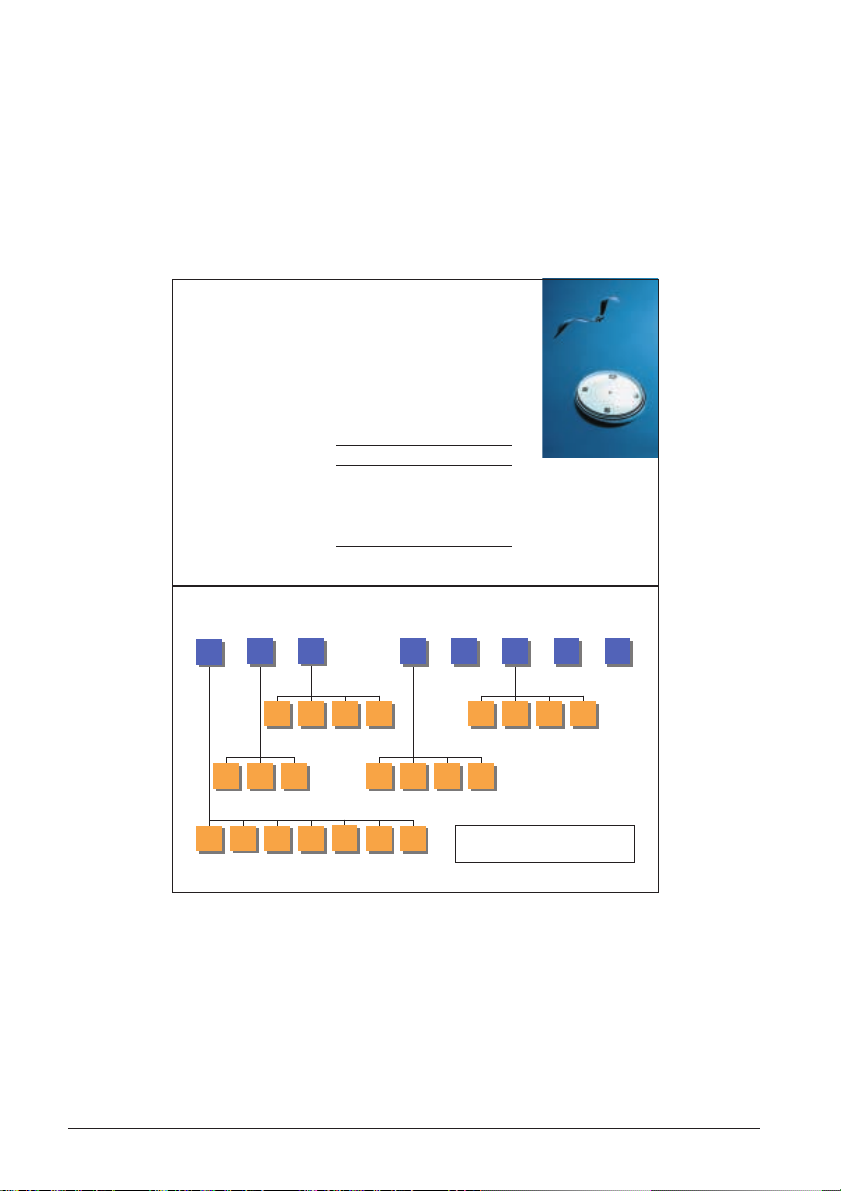
ascom
Voice Mail System
Kurzbedienungsanleitung
Zugang zu Ihrer persönlichen Mailbox:
1. Geben Sie die interne oder externe Rufnummer
Ihres Voice Mail System ein.
Interne Rufnummer
Externe Rufnummer
2. Schalten Sie auf Transparent_mode um, falls nötig.
(Das ist vom Apparatetyp abhängig).
3. Betätigen Sie irgendeine andere Taste, falls nötig:
4. Folgen Sie den Systemanweisungen (Sprachmenü).
Sprachmenüs
Mitteilungen
hören Passwort
Persönliche
Begrüssung Anrufschutz
1 2 4 83 5 6
Ein/Aus
1 92
Hören Ändern Zurück
1 32
Wieder-
Nächste
holen
1 82
Hören Aufspr.,
ändern
Speichern4Weiter-
leiten
Löschen
5
Beant-
worten
9
Zurück
1 82
Aufspr.,
ändern
8
Löschen9Zurück
1 32
Ein/Aus
9
LöschenHören
Zurück
Hinweis:
*-Taste lang drücken, um Transparent_mode
einzuschalten (bei Office-Endgeräten)
Benachrich-
tigung
Tel.-Nr.
eingeben
ABSC 20268119 A.060
Mitteilung
HauptmenüName
senden
(Automatisierte
Vermittlung)
9
Zurück
Tel.-Nr.
hören
gültig ab SW-V4.0
Zum
9
2 20311026de_ba_b0
Page 5
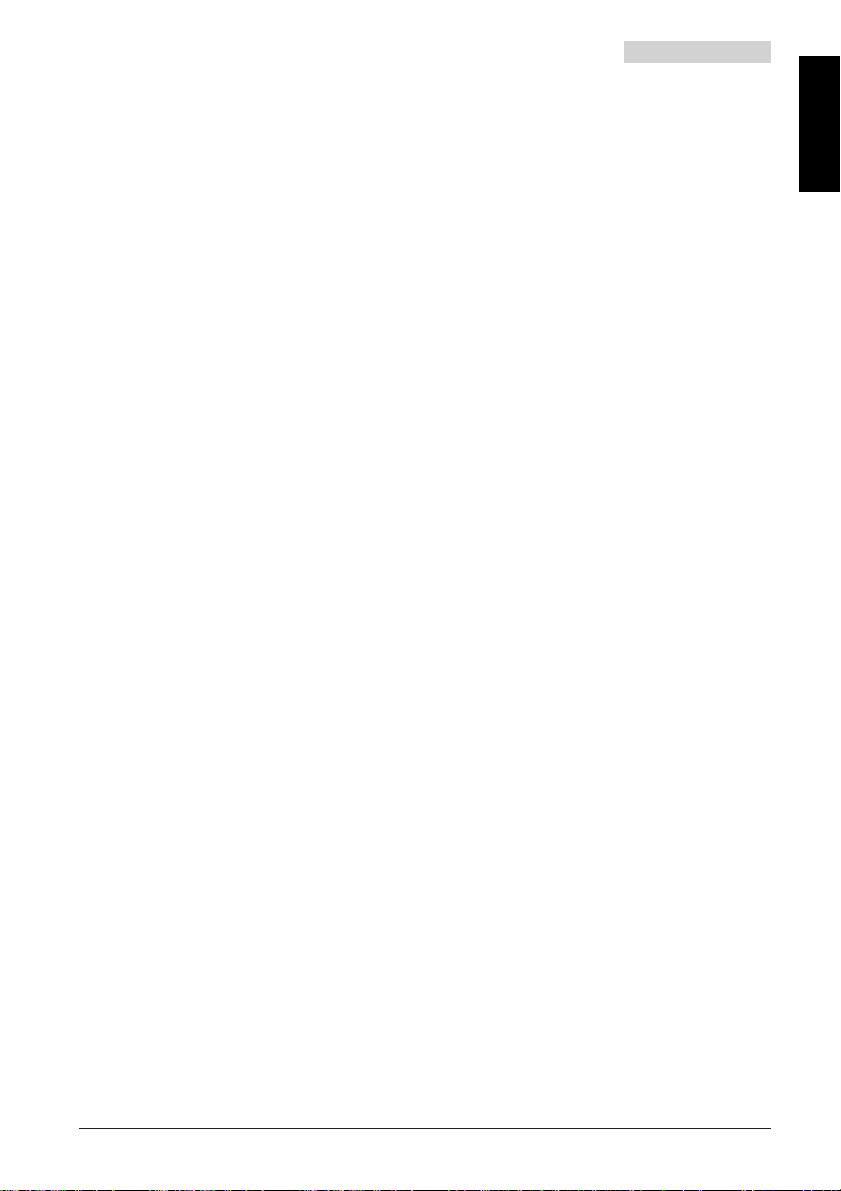
Das Bedienkonzept: die Sprachmenütechnik
Die Ascotel-Systemendgeräte bieten Ihnen seit jeher die Möglichkeit, Teilnehmern, die Sie
telefonisch nicht erreichen konnten, eine schriftliche Meldung zu schicken bzw. Nachricht
zu hinterlassen. Wäre es nicht viel bequemer und persönlicher die gewünschte Botschaft
zu sprechen?
Voice Mail erfüllt Ihnen diesen Wunsch, und sogar Sehbehinderte verfügen damit über
einen zeitgemässen Telefonkomfort.
Für jeden Voice Mail Teilnehmer wird eine persönliche Mailbox eingerichtet. Diese funktioniert ähnlich wie ein Anrufbeantworter, d.h. Anrufer hören eine Begrüssung und können
eine gesprochene Mitteilung hinterlassen. Das Voice Mail System ACCS bietet aber
Möglichkeiten, die weit über die bekannten Beantwortungsfunktionen hinausgehen.
Dazu zählen z.B. interne und externe Benachrichtigung, der gleichzeitige Versand von
Mitteilungen an Gruppen, Mehrsprachigkeit etc.
Mit den Bedien- und Unterhaltsfunktionen können Sie ihre Mailbox nach Ihren persönlichen Bedürfnissen einrichten. Der Systemverwalter kann ihrer Mailbox individuell eine der
Systemsprachen zuweisen. Die Benutzerführung geschieht mit sogenannten Sprachmenüs. Diese funktionieren ähnlich wie die bekannten «Display Menüs» der Systemendgeräte.
Aber versuchen Sie es doch gleich selbst einmal, rufen Sie Ihre persönliche Mailbox an!
1. Wählen Sie die SAS-Nummer oder DDI-Nummer Ihres Voice Mail System.
2. Stellen Sie sicher, dass das Telefon DTMF-Wählzeichen sendet (z.B. bei einem
Office-Systemendgerät auf «Transparent_mode» umschalten, mit einem
Long Click der *-Taste).
Deutsch
3. Betätigen Sie eine andere Taste (nur bei Fernabfrage notwendig).
4. Folgen Sie den Systemanweisungen, die Sie im Hörer oder via Lautsprecher
(«hands free») hören:
I. «Bitte geben Sie Ihr Passwort ein.»
Nach der Eingabe hören Sie eventuell:
«Das Passwort ist ungültig. Bitte versuchen Sie es noch einmal».
Normalerweise hören Sie aber folgenden Text:
II. «Bitte geben Sie Ihre Mailbox-Nummer ein.»
(nur bei Fernabfrage notwendig)
Nach dieser Eingabe hören Sie hoffentlich nicht:
«Diese Mailbox-Nummer ist ungültig. Bitte versuche Sie es noch einmal»
sondern:
«Sie haben eine neue Mitteilung» oder
«Es sind keine Mitteilungen vorhanden».
20311026de_ba_b0 3
Page 6
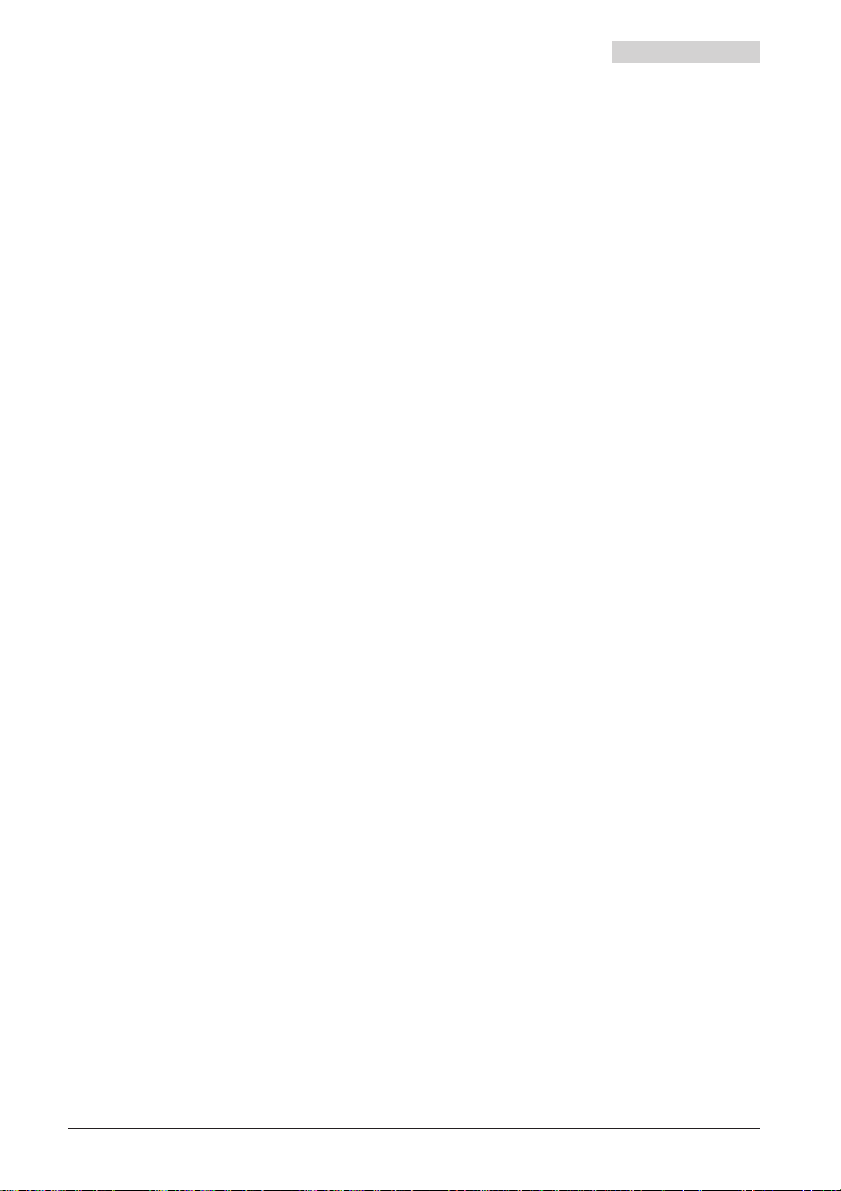
Das Bedienkonzept: die Sprachmenütechnik
Sie befinden sich jetzt auf der ersten Sprachmenü-Ebene.
Mit dem folgenden Beispiel wollen wir Ihnen die Prinzipien erklären, nach denen ACCS
arbeitet, deshalb ist es so ausführlich beschrieben. In Wirklichkeit geht dann alles viel
schneller und bequemer. Sie werden Ihr Voice Mail bald nicht mehr missen mögen!
Beispiel:
Sprachmenü 1. Ebene (gewünschte Funktion wählen)
Sie hören zuerst: «Sie haben X neue und Y gespeicherte Nachrichten.»
In der ersten Sprachmenü-Ebene bietet Ihnen ACCS folgende Funktionen zur Auswahl an:
III. «Um Ihre Mitteilungen zu hören, drücken Sie die «1»
Nach einer kurzen Pause folgt:
IV. «Um Ihr Passwort zu ändern, drücken Sie die Taste «2»
und danach
V. «Um eine persönliche Begrüssung aufzusprechen, drücken Sie die Taste «3»
Sie können (müssen das aber nicht) jetzt alle Aufforderungen anhören, bis zu:
X. «Um zum Hauptmenü zu gelangen, drücken Sie die Taste «9»
Während Sie die Sprechtexte der ersten Menüebene hören, können Sie durch Drücken der
entsprechenden Taste zu jeder Zeit eines der zur Verfügung stehenden Menüs wählen,
d.h. nach der Aufforderung «..., drücken Sie die Taste «9» können Sie immer noch die
Taste 1 drücken, um eine Mitteilung zu hören.
Wenn Sie schon wissen was Sie möchten, können Sie nach der ersten Aufforderung «....,
drücken Sie die Taste «1» schon die Taste 5 drücken, um den «Anrufschutz» (Ruhe vor
dem Telefon) ein- oder auszuschalten. Sie müssen nicht (un)geduldig auf die betreffende
Aufforderung warten.
Diese Regel gilt für alle Sprachmenüs, auch für die der zweiten Ebene.
usw.
4 20311026de_ba_b0
Page 7
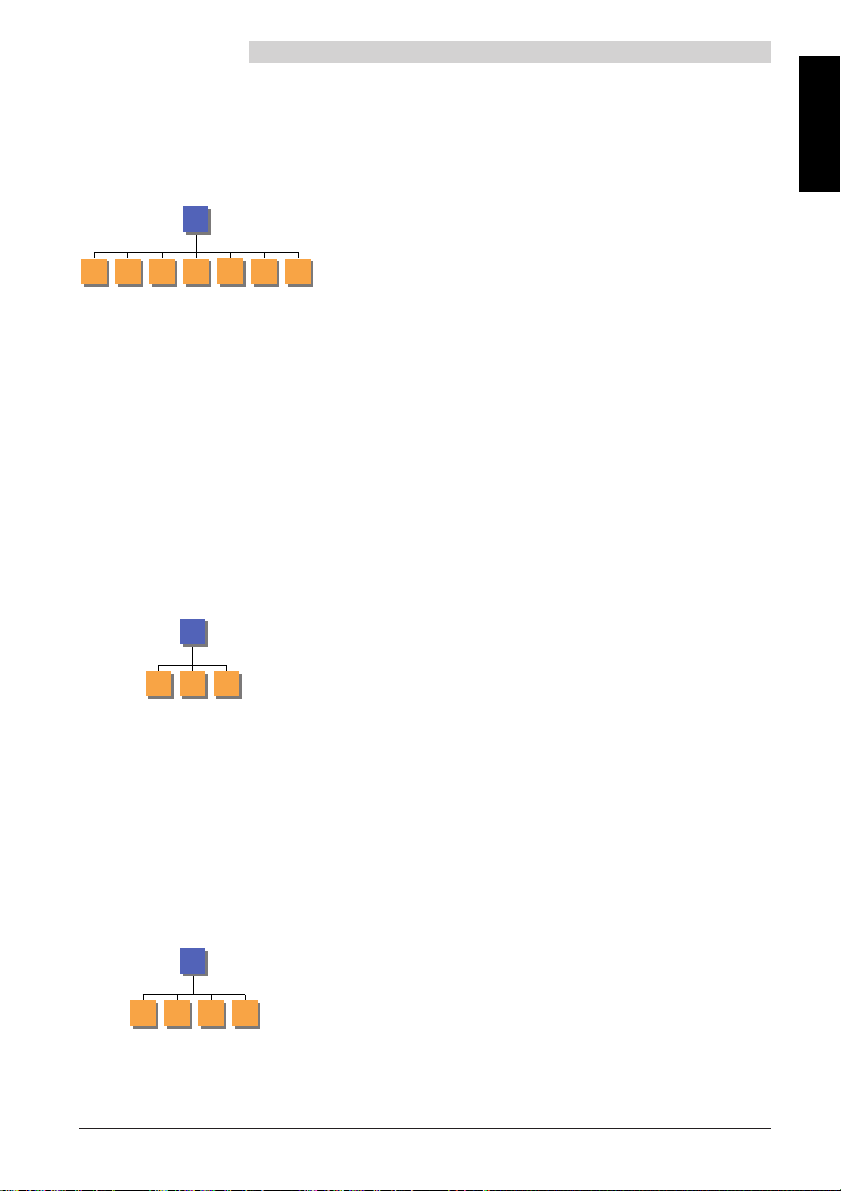
Sprachmenüs
Funktionen für Bedienung und Unterhalt der persönlichen Mailbox
Mitteilungen hören
Mitteilungen
hören
1
1
2
Nächste Wieder-
holen
Passwort
3
Speichern Lösc hen Zurück
4
Weiter-
leiten
Passwort
5
Beant-
worten
2
1
2
Hören Ändern
9
Zurück
Deutsch
Der Mailbox-Besitzer kann die Mitteilungen in
seiner Mailbox ein- oder mehrmals abhören,
speichern, mit oder ohne Kommentar weiterleiten, direkt beantworten oder löschen.
89
Bitte folgen Sie den Sprachmenüs.
Der Mailbox-Besitzer kann den Zugang zu seiner
Mailbox mit einem persönlichen Passwort (PSWD)
sichern. Das PSWD ist eine vierstellige Nummer
aus den Ziffern 0 bis 9 (die DTMF-Zeichen * und
# dürfen nicht verwendet werden).
Falls ein Mailbox-Besitzer sein Passwort vergessen
sollte, kann der Systemverwalter das Passwort
auf den Default-Wert «1234» zurücksetzen.
Wird als Passwort der Wert «0000» eingegeben,
ist der Inhalt der Mailbox nicht geschützt,
sondern für alle Anrufer zugänglich.
Bitte folgen Sie den Sprachmenüs
Begrüssung
Beim Einrichten einer Mailbox wird dieser vom
ACCS eine Standard-Begrüssung zugeordnet,
z.B. «Sie sind mit der Mailbox-Nummer NNN
verbunden». Ein Anrufer, der weder die Nummer
noch die Stimme kennt, muss vermuten, dass er
falsch verbunden ist.
Persönliche
Begrüssung
3
Deshalb sollte der Sprechtext für die Begrüssung
unbedingt vom Mailbox-Besitzer persönlich
aufgesprochen werden. Anrufer sollten mit der
bekannten Stimme begrüsst werden, aber sofort
2
1
Hören Aufspr.,
ändern
89
Löschen Zurück
erkennen, dass sie nicht mit dem gewünschten
Teilnehmer selbst, sondern mit dessen Voice
Mailbox (Anrufbeantworter) verbunden sind. Der
Anrufer sollte klare Hinweise bekommen, wie er
sich in dieser Situation zu verhalten hat.
20311026de_ba_b0 5
Page 8
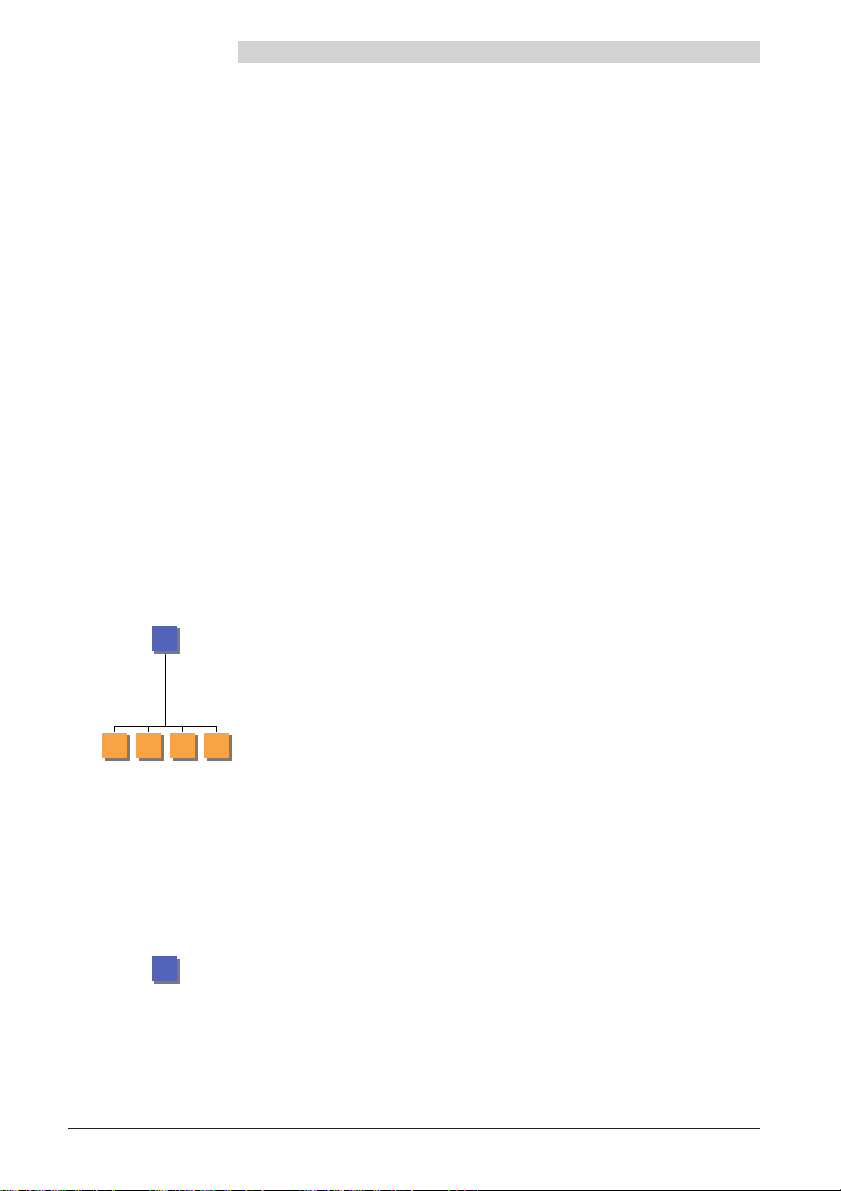
Sprachmenüs
Name
Name
4
2
1
Hören Aufspr.,
ändern
89
Löschen Zurück
Ein mit dem System vertrauter Anrufer, muss
nicht das Ende der Begrüssung abwarten,
sondern kann nach dem Drücken der #-Taste
sofort seine Mitteilung (Default-Länge 3 Min.)
hinterlassen.
Nach dem Drücken der 0-Taste (in der Regel;
abhängig von der Systemkonfiguration) würde er
mit der Telefonistin verbunden.
(ACCS liefert diese Hinweise nicht; der MailboxBesitzer kann sie aber, z.B. in seiner Begrüssung,
geben.)
Bitte folgen Sie den Sprachmenüs.
Wenn ein Name aufgesprochen ist, wird dieser
beim kommentarlosen Weiterleiten einer
Mitteilung automatisch eingesetzt.
Beim Einrichten einer Mailbox wird dieser vom
ACCS eine Standard-Begrüssung zugeordnet
(siehe «Begrüssung»). Falls der Mailbox-Besitzer
verhindert ist, kann der Systemverwalter dessen
Namen (z.B. «Paulo Vivaldi») aufsprechen und
damit die Nummer «NNN» ersetzten. Ein Anrufer
hört danach die aus 2 Sprechtexten, mit verschiedenen Stimmen zusammengesetzte Begrüssung:
«Sie sind mit der Mailbox von «Paulo Vivaldi»
verbunden. Das ist besser als die Nummer, aber
kein vollwertiger Ersatz für die persönliche
Begrüssung.
Bitte folgen Sie den Sprachmenüs.
Anrufschutz
Jeder Mailbox-Besitzer kann via Sprachmenü den
Anrufschutz («Bitte nicht stören») ein- oder
Anrufschutz
5
Ein/Aus
ausschalten. Nach dem Einschalten vermittelt
ACCS keine Anrufe mehr zu diesem
Teilnehmeranschluss («Ruhe vor dem Telefon»).
Der Anrufer erhält dann einen speziellen Sprechtext, der ihm weitere Vermittlungsmöglichkeiten
zur Auswahl gibt.
6 20311026de_ba_a0
Page 9
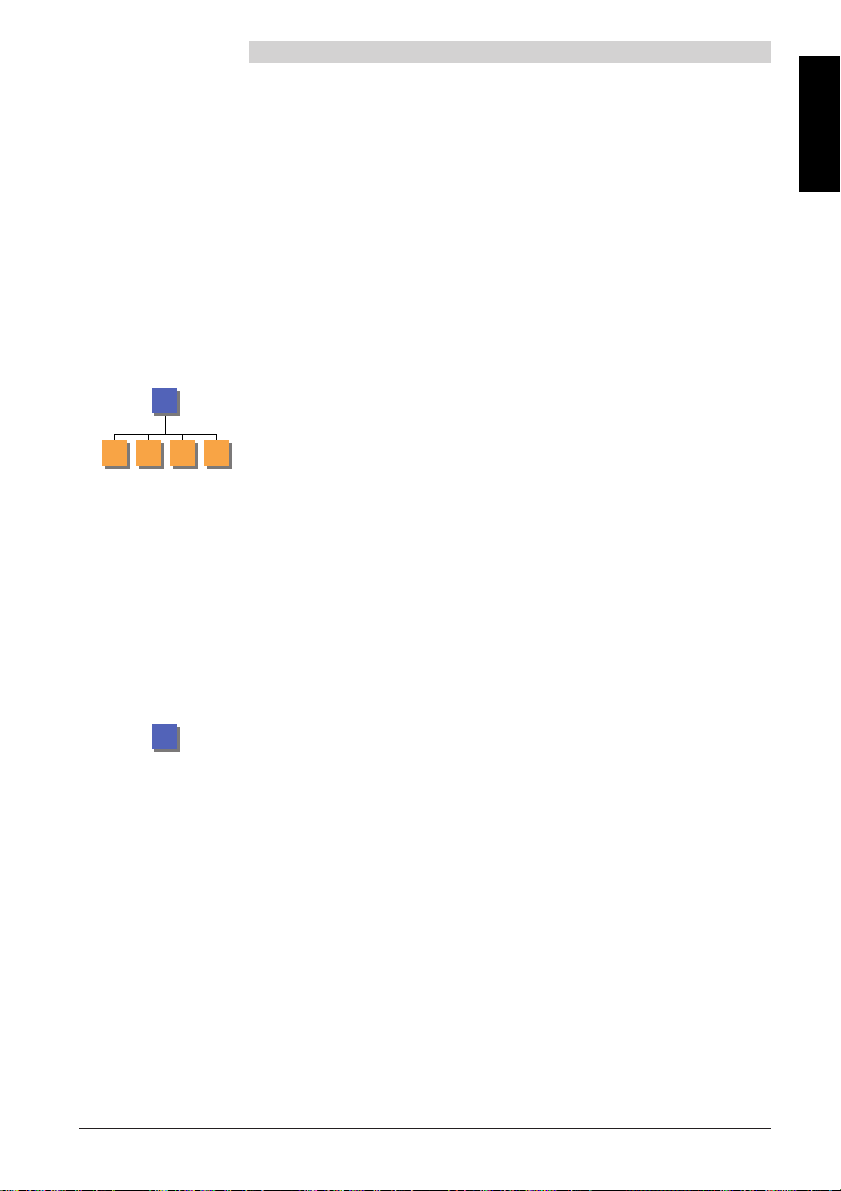
Sprachmenüs
Benachrichtigung
Benachrich-
tigung
6
2
1
Ein/Aus Tel.-Nr.
Mitteilung senden
eingeben
Mitteilung
senden
8
Tel.-Nr.
hören
39
Zurück
Der Systemverwalter kann für jede Mailbox
individuell die Berechtigung für die externe
Benachrichtigung erteilen.
Wenn das der Fall ist, können Sie die externe
Benachrichtigung, via Sprachmenü, (aus-)
einschalten und die Nummer (bis 20 Ziffern)
eingeben, die das ACCS rufen soll, nachdem eine
neue Mitteilung in Ihrer Mailbox aufgezeichnet
wurde. Die externe Benachrichtigung erfolgt
immer mit Ansage. Nach der Eingabe des
Passwortes hören Sie das Sprachmenü Ihrer
Mailbox und können die Mitteilung abfragen.
Rufdauer sowie Anzahl und Intervall der Benachrichtigungsversuche werden vom Systemverwalter zentral festgelegt (d.h. einheitlich für
alle berechtigten Mailboxen).
Bitte folgen Sie den Sprachmenüs.
Diese Funktion dient hauptsächlich zum gleichzeitigen Versand derselben Mitteilung an eine
Gruppe von bis zu 20 Mailbox-Besitzern (DefaultWerte der Gruppennummern sind: 000, 001,
002 und 003 oder 099 für Mitteilungen an alle.)
Dem Sprachmenü folgend, wird die Mitteilung
aufgesprochen und kann zur Kontrolle nocheinmal abgehört werden (wenn nötig löschen und
neu aufsprechen). Wenn für gut befunden, wird
die Mitteilung, nach Eingabe der Gruppennummer, an alle zu der Gruppe gehörenden
Mailboxen versandt.
Selbstverständlich kann man so auch eine
Mitteilung an eine einzelne Mailbox senden.
Deutsch
Die Aufzeichnungsdauer für eine Mitteilung ist
beschränkt (Default = 3 Min.).
Bei Denkpausen von mehr als 5 s unterbricht
ACCS die Aufzeichnung.
Der Systemverwalter kann die erste Ziffer der
Gruppennummern umkonfigurieren.
20311026de_ba_a0 7
Page 10
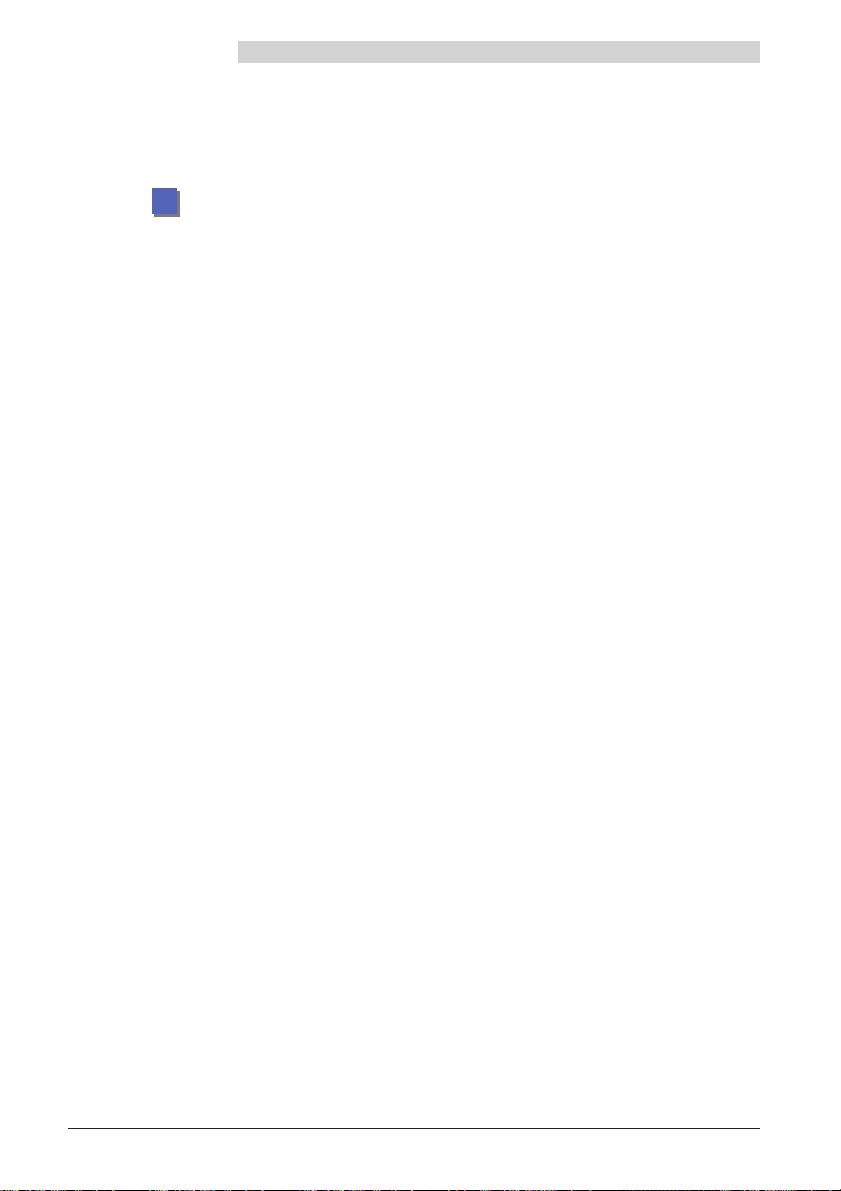
Sprachmenüs
Zum Hauptmenü
Zum
Hauptmenü
9
(Automatisierte
Vermittlung)
Betätigen der Taste 9 bewirkt den Wechsel von
den «Bedienungs- und Unterhaltsfunktionen» für
persönliche Mailboxen zu der «Automatisierten
Vermittlung», genauer in das Eröffnungsmenü
für die gerade aktive Betriebsart (Tag-, Pause-,
Nachtbetrieb). Ein Mailbox-Besitzer hört dieselben Sprechtexte und erhält dieselben
Vermittlungsangebote wie ein externer Anrufer.
Der Systemverwalter kann die Taste umdefinieren.
8 20311026de_ba_b0
Page 11

Tastenprogrammierung an Systemendgeräten
So programmieren Sie Voice Mail Bedienfunktionen:
Zur effizienten Bedienung der Voice Mail Funktionen (z.B. AUL oder RWS zu Ihrer Mailbox
aktivieren, Abfrage der eingegangenen Mitteilungen etc.) können Sie die frei programmierbaren Tasten Ihres Systemendgerätes nutzen. Diese werden mit Hilfe der Makrosprache (siehe zugehörige Bedienungsanleitungen) selbstbelegend programmiert.
Die folgenden Porgrammierbeispiele und Makros gelten für Office 30 oder 40. Dabei wird
automatisch das Freisprechen eingeschaltet und die programmierte Funktion ausgeführt.
Die folgenden Makros gelten auch für das Crystal (die Programmierung ist hier jedoch
nicht beschrieben). Das Makrozeichen «Z» ist beim Crystal durch das Zeichen «=» zu
ersetzen. Eine Ausnahme bilden diejenigen Makros, welche «P» und «N» beinhalten, da
diese vom Crystal nicht unterstützt werden.
1. Zuordnung der Tastenart für AUL und RWS,
Belegen von Funktionstasten
1.1 Vorgehen bei Office 30:
Deutsch
1.1.1 Im Programmiermodus Menütaste drücken, bis «Tasten» erscheint und mit
1.1.2 Die zu programmierende freie Taste drücken.
1.1.3 Mit der Foxtaste «Funktionstaste» auswählen und mit Ok bestätigen.
1.1.4 Mit der Foxtaste «Umleitung zu Tln» oder «Rufweitersch.» auswählen und
1.2 Vorgehen bei Office 40:
1.2.1 Im Programmiermodus Foxtaste unter «Tasten» drücken.
1.2.2 Die zu programmierende freie Taste drücken.
1.2.3 Mit der Foxtaste «Funktionstaste» auswählen und mit Ok bestätigen.
1.2.4 Mit der Foxtaste links «Umleitung» und rechts «Teilnehmer» oder links
der Foxtaste die Auswahl bestätigen.
mit Ok bestätigen.
Das im Display angezeigte Makro wird ersetzt durch die folgenden Makros
(siehe 2. Makro-Funktionen ablegen):
«Umleitung» und rechts «RWS» auswählen, mit Ok bestätigen.
Das im Display angezeigte Makro wird ersetzt durch die folgenden Makros
(siehe 2. Makro-Funktionen ablegen):
20311026de_ba_a0 9
Page 12

Tastenprogrammierung an Systemendgeräten
2. Makro-Funktionen ablegen:
Hinweis: Die im weiteren verwendeten Buchstaben I, Z, P und X sind
bestandteile der Office-Makrosprache (siehe zugehörige Bedienungsanleitung) und werden hier nicht erklärt.
2.1 Office 30/40: Anrufumleitung (AUL) oder Rufweiterschaltung (RWS) zur
eigenen Mailbox
Makro für Speicher 1 I*21CCC(P)X (für AUL ein)
Makro für Speicher 2 I#21(P)X (für AUL aus)
Makro für Speicher 1 I*61CCC(P)X (für RWS ein)
Makro für Speicher 2 I#61(P)X (für RWS aus)
Hinweis: (P) bei Crystal nicht erforderlich.
– CCC ist die Sammelanschluss-Nummer Ihres Voice Mail System.
Die Nummer Ihrer Mailbox muss nicht programmiert werden.
Die aktivierte Funktion kann mit der Foxtaste unter «Zurückstellen»
deaktiviert werden.
3. Zuordnung der Tastenart für Bedienung und Unterhalt der Mailbox,
3.1 Vorgehen bei Office 30:
3.1.1 Im Programmiermodus Menütaste drücken, bis «Tasten» erscheint und mit
3.1.2 Die zu programmierende freie Taste drücken.
3.1.3 Mit der Foxtaste «Nummerntaste» auswählen und mit Ok bestätigen.
3.2 Vorgehen bei Office 40:
3.2.1 Im Programmiermodus Foxtaste unter «Tasten» drücken
3.2.2 Die zu programmierende freie Taste drücken
3.2.3 Mit Foxtaste unter «Speicher1» («Ok») oder «Sp.2» den gewünschten
10 20311026de_ba_b0
Belegen von Nummerntasten
der Foxtaste die Auswahl bestätigen.
Speicherplatz 1 wird angezeigt. Für Speicherplatz 2, zwei mal mit Ok
bestätigen.
Es wird «Nn: Nummerntaste» angezeigt (vorausgesetzt, dass die Taste nicht
schon als Team-, Linien- oder Funktionstaste belegt ist)
Speicherplatz wählen
Page 13

Tastenprogrammierung an Systemendgeräten
4. Im gewählten Speicher eine der folgenden Makro-Funktionen
ablegen:
4.1 Zugang zum Sprachmenü in der Default-Sprache für Bedienung und
Unterhalt der eigenen Mailbox.
4.1.1 Ohne Passwort:
Makro ICCCZ
– CCC ist die Sammelanschluss-Nummer Ihres Voice Mail System.
4.1.2 Mit Passwort und Funktionswahl:
Makro ICCCZNF
– CCC ist die Sammelanschluss-Nummer Ihres Voice Mail System.
– N ist die in der Wahlvorbereitung eingegebene Nummer
(Passwort der Mailbox).
– F ist die DTMF-Ziffer der gewünschten Funktion
(F=1 «Mitteilung hören» bis F=9 «Zum Hauptmenü»).
Hinweis: Bei der Tastenprogrammierung wird der Platzhalter N verwendet.
Durch das Einfügen von N ist es möglich, vor der Abfrage Ihrer Mailbox, das
Passwort einzugeben (in der Wahlvorbereitung) und anschliessend die
vorprogrammierte Taste zur Abfrage der Mailbox zu betätigen. Das Passwort
wird an der Stelle N zum richtigen Zeitpunkt eingefügt.
Deutsch
4.2 Zugang zum Sprachmenü in der Default-Sprache für Bedienung und
4.2.1 Eigene Mailbox vorhanden:
20311026de_ba_b0 11
Unterhalt einer Mailbox eines anderen Teilnehmers oder einer virtuellen
Mailbox.
Makro ICCCZNP9PFMBNr????
– CCC ist die Sammelanschluss-Nummer Ihres Voice Mail System.
– N ist die in der Wahlvorbereitung eingegebene Nummer
(Passwort der eigenen Mailbox).
– 9 bewirkt den Zugang zum Hauptmenü
– F ist die DTMF-Ziffer welche im Hauptmenü für «Mitteilungen abfragen»
zu drücken ist
– MBNr ist die Nummer der gewünschten Mailbox
– ???? ist das Passwort für den Zugang zur zentralen oder fremden Mailbox.
Page 14

Tastenprogrammierung an Systemendgeräten
4.2.2 Keine eigene Mailbox vorhanden:
Makro ICCCZFMBNrN
– CCC ist die Sammelanschluss-Nummer Ihres Voice Mail System.
– F ist die DTMF-Ziffer welche im Hauptmenü für «Mitteilungen abfragen»
programmiert ist
– MBNr ist die Nummer der gewünschten Mailbox
– N ist die in der Wahlvorbereitung eingegebene Nummer
(Passwort der fremden- oder virtuellen Mailbox).
4.3 Zugang zum Sprachmenü für Bedienung und Unterhalt der eigenen Mailbox
und Sprache wählen (die Default-Sprache ist Deutsch, der Mailbox-Besitzer
ist z.B. Franzose). Der Sprachwechsel kann nur im Hauptmenü erfolgen.
Makro ICCCZNP9PFxFyMBNrN
– CCC ist die Sammelanschluss-Nummer Ihres Voice Mail System.
– N ist die in der Wahlvorbereitung eingegebene Nummer
(Passwort der Mailbox).
– 9 bewirkt den Zugang zum Hauptmenü
– Fx ist die DTMF-Ziffer welche im Hauptmenü für «CP- Sprachwechsel» zu
drücken ist
– Fy ist die DTMF-Ziffer welche im Hauptmenü für «Mitteilungen abfragen»
zu drücken ist
– MBNr ist die Nummer der eigenen Mailbox
12 20311026de_ba_b0
Page 15

Tastenprogrammierung an Systemendgeräten
4.4 Zugang zum Sprachmenü für Bedienung und Unterhalt einer Mailbox eines
anderen Teilnehmers oder einer virtuellen Mailbox und Sprache wählen.
4.4.1 Eigene Mailbox vorhanden:
Makro ICCCZNP9PFxFyMBNr????
– CCC ist die Sammelanschluss-Nummer Ihres Voice Mail System.
– N ist die in der Wahlvorbereitung eingegebene Nummer
(Passwort der eigenen Mailbox).
– 9 bewirkt den Zugang zum Hauptmenü
– Fx ist die DTMF-Ziffer welche im Hauptmenü für «CP- Sprachwechsel» zu
drücken ist
– Fy ist die DTMF-Ziffer welche im Hauptmenü für «Mitteilungen abfragen»
zu drücken ist
– MBNr ist die Nummer der gewünschten Mailbox
– ???? ist das Passwort für den Zugang zur fremden oder virtuellen Mailbox
4.4.2 Keine eigene Mailbox vorhanden
Makro ICCCZFxFyMBNrN
Deutsch
– CCC ist die Sammelanschluss-Nummer Ihres Voice Mail System.
– Fx ist die DTMF-Ziffer welche im Hauptmenü für «CP- Sprachwechsel» zu
drücken ist
– Fy ist die DTMF-Ziffer welche im Hauptmenü für «Mitteilungen abfragen»
zu drücken ist
– MBNr ist die Nummer der gewünschten Mailbox
– N ist die in der Wahlvorbereitung eingegebene Nummer
(Passwort der Mailbox).
20311026de_ba_b0 13
Page 16

ascom
Voice Mail System
Brief operating instruction
To access your personal mailbox:
1. Enter the Voice Mail System internal or
external telephone number.
Internal telephone number
External telephone number
2. Activate Tone_dial_mode, if required.
(Dependent on your terminal type).
3. Enter any other key that your system requires:
4. Follow the instructions of the voice menu.
Voice menus
Listen to
messages Password
Personal
greeting
Do not
disturb
1 2 4 83 5 6
On/Off
1 92
Listen Modify Back
1 32
Repeat Save
Next
message
1 82
Listen Record,
Forward
message
message
modify
4
Delete
5
Answer
9
Back
1 82
Record,
modify
8
Delete9Back
1 32
On/Off Back
9
DeleteListen
Back
Note:
Activate Tone_dial_mode with a long click
of the *-key (with Office terminals)
External
notification
Enter
Listen to
phone
no.
Valid from SW version 4.0
ABSC 20268122 A.060
Main
Send a
menuName
message
(Automated
attendant)
9
phone
no.
9
2 20311028en_ba_b0
Page 17

The operating concept: voice menu technology
With Ascotel system terminals you have always had the possibility of sending a written
message to any subscriber you have been unable to reach by phone or to leave a note.
But would it not be much more personal and also more convenient to leave a spoken
message instead?
Voice Mail is the answer – and it also means that visually impaired users can now also
benefit from the convenience of modern telephone systems.
A personal mailbox is set up for each Voice Mail subscriber. It works in the same way as
an answering machine, i.e. callers hear a greeting and can then leave a spoken message.
The Voice Mail System ACCS, however, offers a range of possibilities that goes far beyond
traditional answering functions. They include local and external notification, sending
messages simultaneously to groups, multilingual features, etc.
With the operation and maintenance functions you can customise your mailbox to suit
your own personal needs. The system administrator can allocate one of the system
languages individually to your mailbox. User prompting is by means of voice menus,
which work in a similar way to the familiar display menus on system terminals.
So try it out for yourself now and call up your personal mailbox.
1. Dial the LG number or DDI number of your Voice Mail System.
English
2. Make sure the telephone you are using sends DTMF dialling pulses (e.g. on
3. Press any other key(only in the case of remote access).
4. Follow the system instructions you hear in the handset or over the
I. «Please enter your password.»
II. «Please enter your mailbox number.»
an Office system terminal switch over to «Transparent_mode», with a Long
Click of the * key).
loudspeaker (in «handsfree» mode):
After your input you might hear:
«This password is invalid. Please try again».
But normally you should hear the following text:
(only in the case of remote access)
Hopefully, after this input, you will not hear:
«This mailbox number is invalid. Please try again.»
but instead:
«You have a new message waiting.»
or
«There are no new messages waiting».
20311028en_ba_b0 3
Page 18

The operating concept: voice menu technology
You are now at the first voice menu level.
We shall now use the following example to explain the principles on which the operation
of the ACCS is based, hence the detailed description. In real life, it’s all a lot quicker and
simpler; and very soon, you’ll wonder how you ever managed without an ACCS!
Example:
Voice menu level 1 (select action of your choice)
You will first hear: «You have X new and Y stored messages.»
At the first voice menu level the ACCS offers you a choice of the following actions:
III. «To hear your messages, press 1»
Then, after a short pause, you will hear:
IV. «To change your password, press 2»
and then
V. «To record your personal greeting, press 3» etc.
Now, if you want to, you can listen to every single prompt, right through to:
X. «To access the main menu, press 9»
While you are listening to the messages of menu level 1, you can select any of the
available menus at any time by pressing the appropriate key, i.e. after the prompt
«..., press 9» you can still press 1 and listen to a message.
If you already know which selection you want, you can for example press 5 as soon as
you hear the first prompt «...., press 1» to enable or disable the incoming-call protection
(Do Not Disturb). In other words, you do not have to listen (im)patiently until you hear the
appropriate prompt.
This rule applies to all voice menus, even those of level 2.
4 20311028en_ba_b0
Page 19

Voice menus
Actions for operation and maintenance of a personal mailbox
Retrieve messages
1
2
Next
Repeat Save
message
Password
Retrieve
messages
1
3
message
5
489
Answer
Forward
message
Password
Delete Back
2
1
2
Listen Modify
9
Back
The mailbox owner can listen once or several
times to the messages in his mailbox, save them,
forward them with or without comments,
answer them directly or delete them.
Please follow the voice menus.
The mailbox owner can protect access to his
mailbox by using a personal password (PSWD).
The PSWD is a four-digit number consisting of
digits 0 to 9 (the DTMF characters * and # must
not be used). The default value is «1234».
If a mailbox owner should forget his password,
the system administrator has the possibility of
resetting the password to the default value
«1234».
If «0000» is entered as the password, the
contents of the mailbox will not be protected but
accessible to all callers.
Please follow the voice menus.
English
Greeting
It is therefore important that the message
recorded for the greeting be spoken by the
Personal
greeting
3
mailbox owner in person. The caller should be
greeted by a familiar voice but should also be
able to recognise immediately that he is not
through to the subscriber in person but to his
2
1
Listen Record,
20311028en_ba_b0 5
modify
89
Delete Back
voice mailbox (answering machine). He should
then receive clear instructions on how to proceed
in such a situation.
Page 20

Voice menus
Name
Name
4
2
1
Listen Record,
modify
89
Delete Back
Callers familiar with the system do not have to
wait for the end of the greeting; instead they can
leave their message immediately by pressing #
(default length 3 minutes).
Pressing 0 (usually; depends on the system
configuration) connects the caller with the
operator.
(The ACCS does not provide this information;
however, the mailbox owner can include it as
part of his greeting.)
Please follow the voice menus.
If a name is recorded, it is automatically inserted
when a message is forwarded without comment.
When a mailbox is set up, the ACCS assigns a
standard greeting to it (see «Greeting»). If the
mailbox owner is prevented from doing so, the
system administrator can record the owner’s
name (e.g. «Paul Vivaldi»), thereby replacing the
number «NNN». A caller will then hear the
greeting consisting of two messages with
different voices: «You are through to the mailbox
of «Paul Vivaldi»». While this is better than a
number, it is not a proper substitute for a
personal greeting.
Please follow the voice menus.
Incoming-call protection
Each mailbox owner has the possibility of using
the voice menu to enable or disable the
incoming-call protection («Do Not Disturb»). If it
Do not
disturb
5
On/Off
is activated, ACCS will not transfer any more calls
to that subscriber extension («Do not disturb»).
The caller will then hear a special recorded
message providing a selection of other transfer
options.
6 20311028en_ba_a0
Page 21

Voice menus
Notification
External
notification
6
2
1
On/Off Enter
Send message
phone
no.
message
Send a
8
Listen to
phone
39
Back
no.
The system administrator has the possibility of
authorising external notification for each mailbox
individually.
If this is the case, you can enable (disable)
external notification via the voice menu and
enter the number (up to 20 digits) which the
ACCS should call whenever a new message is
recorded in your mailbox. External notification is
always accompanied by an announcement. Once
you have entered your password, you will hear
the voice menu of your mailbox and you can
retrieve your message. The length of rings, the
number of retries and the delays between
notification are determined centrally by the
system administrator (i.e. as standard for all
authorised mailboxes).
Please follow the voice menus.
This action is used mainly for recording and, at
the same time, sending the same message to a
group of up to 20 mailbox owners (default values
of group numbers are: 000, 001, 002 and 003 or
099 for sending a message to all mailbox
owners).
In keeping with the voice menu, the message is
recorded and can be played back again for
checking (if necessary delete and re-record).
If the message is deemed satisfactory, you can
sent it to all the mailboxes that belong to the
group once you have entered the group number.
You can of course send a message to an
individual mailbox in this way, too.
English
The recording time for a message is limited
(default = 3 minutes).
If you leave a pause of more than 5 seconds
between words, the ACCS will break off the
recording.
The System administrator can modify the first
digit of the group numbers.
20311028en_ba_a0 7
Page 22

Voice menus
Return to the Main Menu
Main
menu
9
(Automated
attendant)
Pressing «9» switches from «Operation and
Maintenance Functions» for personal mailboxes
to «Automated Attendant», specifically to the
opening menu for the mode of operation that is
currently active (Day, Break, Night mode). A
mailbox owner will hear the same spoken texts
and obtain the same transfer options as a
outside caller.
The system administrator can redefine the key.
8 20311028en_ba_b0
Page 23

Key programming on system terminals
How to program Voice Mail operating functions:
You can use the user-programmable keys on your system terminal for the efficient
operation of the Voice Mail functions (e.g. activate call diversion or call forwarding to your
mailbox, read messages received, etc.). These keys are programmed by means of selfassignment using macro language (see the relevant operating instructions).
The following programming examples and macros relate to Office 30 or 40. Hands-free
talking is activated automatically and the programmed function carried out.
The following macros are also valid for Crystal (the actual programming is not described
here). On the Crystal the macro character «Z» is to be replaced by the character «=». The
only exceptions being those macros that contain «P» and «N», which are not supported
by Crystal.
1. Allocation of key type for call diversion and call forwarding,
Function key assignment
1.1 Procedure for Office 30:
1.1.1 In the programming mode, press the menu key until «Keys» appears, then
use the Fox key to confirm the selection.
1.1.2 Press the unassigned key that is to be programmed.
1.1.3 Use the Fox key to select «Function key» and confirm with Ok.
1.1.4 Use the Fox key to select «Diversion to SC» or «Call forwarding» and
confirm with Ok.
The macro indicated on the display is replaced by the following macros (see
2. Storing macro functions):
1.2 Procedure for Office 40:
1.2.1 In the programming mode, press the Fox key under «Keys».
1.2.2 Press the unassigned key that is to be programmed.
1.2.3 Use the Fox key to select «Function key» and confirm with Ok.
1.2.4 Use the Fox key to select «Diversion» on the left and «Subscriber» on the
right or «Diversion» on the left and «Call forwarding» on the right, then
confirm with Ok.
The macro indicated on the display is replaced by the following macros (see
2. Storing macro functions):
English
20311028en_ba_a0 9
Page 24

Key programming on system terminals
2. Storing macro functions:
Note: The letters I, Z, P and X used in the following are an integral part of
the Office macro language (see the relevant operating instructions) and are
not explained here.
2.1 Office 30/40: Call diversion or call forwarding to own mailbox
Macro for memory 1 I*21CCC(P)X (for call diversion ON)
Macro for memory 2 I#21(P)X (for call diversion OFF)
Macro for memory 1 I*61CCC(P)X (for call forwarding ON)
Macro for memory 2 I#61(P)X (for call forwarding OFF)
Note: (P) not required with Crystal.
– CCC is the line group number of your Voice Mail System.
Your mailbox number does not have to be programmed.
The activated function can be deactivated under «Reset» using the Fox
key.
3. Allocation of key type for operation and maintenance of
3.1 Procedure for Office 30:
3.1.1 In the programming mode, press the menu key until «Keys» appears, then
3.1.2 Press the unassigned key that is to be programmed.
3.1.3 Use the Fox key to select «Numeric keys» and confirm with Ok. Memory
3.2 Procedure for Office 40:
3.2.1 In the programming mode, press the Fox key under «Keys».
3.2.2 Press the unassigned key that is to be programmed.
3.2.3 Use the Fox key to select the memory location you want under «Memory 1»
the mailbox, Numeric key assignment
use the Fox key to confirm the selection.
location 1 is displayed. For memory location 2, confirm twice with Ok.
«Nn: numeric key» appears (provided the key is not already assigned as a
team, line or function key)
(«Ok») or «Memory».
10 20311028en_ba_b0
Page 25

Key programming on system terminals
4. In the selected memory store one of the following macro functions:
4.1 Access to the language menu in the default language for operation and
maintenance of your own mailbox.
4.1.1 Without password:
Macro ICCCZ
– CCC is the line group number of your Voice Mail System.
4.1.2 With password and function selection:
Macro ICCCZNF
– CCC is the line group number of your Voice Mail System.
– N is the number entered in the call preparation (mailbox password).
– F is the DTMF digit for the required function
(F=1 «Listen to message» to F=9 «Go to main menu»).
Note: The dummy N is used in key programming. Inserting N allows you to
enter the password (in call preparation) before reading your mailbox and
then to actuate the pre-programmed key for reading the mailbox. The
password is inserted in position N at the right time.
4.2 Access to the language menu in the default language for the operation and
maintenance of the mailbox of another subscriber or virtual mailbox.
4.2.1 Own mailbox present:
English
Macro ICCCZNP9PFMBNr????
– CCC is the line group number of your Voice Mail System.
– N is the number entered in the call preparation (password for your own
mailbox).
– 9 provides access to the main menu
– F is the DTMF digit that is to be actuated in the main menu for «Read
messages»
– MBNr is the number of the mailbox you want
– ???? is the password for access to the central or outside mailbox.
20311028en_ba_b0 11
Page 26

Key programming on system terminals
4.2.2 No own mailbox present:
Macro ICCCZFMBNrN
– CCC is the line group number of your Voice Mail System.
– F is the DTMF digit that is programmed in the main menu for «Read
messages»
– MBNr is the number of the mailbox you want
– N is the number entered in the call preparation (password for the outside
or virtual mailbox).
4.3 Access to the language menu for operation and maintenance of your own
mailbox and select language (the default language is German, the mailbox
owner is, for example, French). The language can only be changed in the
main menu.
Macro ICCCZNP9PFxFyMBNrN
– CCC is the line group number of your Voice Mail System.
– N is the number entered in the call preparation (mailbox password).
– 9 provides access to the main menu
– Fx is the DTMF digit that is to be actuated in the main menu for «CP
Language Change»
– Fy is the DTMF digit that is to be actuated in the main menu for «Read
messages»
– MBNr is the number of your own mailbox.
12 20311028en_ba_b0
Page 27

Key programming on system terminals
4.4 Access to the language menu for operation and maintenance of the mailbox
of another subscriber or a virtual mailbox and select language.
4.4.1 Own mailbox present:
Macro ICCCZNP9PFxFyMBNr????
– CCC is the line group number of your Voice Mail System.
– N is the number entered in the call preparation (mailbox password).
– 9 provides access to the main menu
– Fx is the DTMF digit that is to be actuated in the main menu for «CP
Language Change»
– Fy is the DTMF digit that is to be actuated in the main menu for «Read
messages»
– MBNr is the number of the mailbox you want.
– ???? is the password for access to the outside or virtual mailbox
4.4.2 No own mailbox present:
English
Macro ICCCZFxFyMBNrN
– CCC is the line group number of your Voice Mail System.
– Fx is the DTMF digit that is to be actuated in the main menu for «CP
Language Change»
– Fy is the DTMF digit that is to be actuated in the main menu for «Read
messages»
– MBNr is the number of the mailbox you want.
– N is the number entered in the call preparation (mailbox password).
20311028en_ba_b0 13
Page 28

Page 29

Page 30

Page 31

Page 32

ABSC 20311018 B.070_V4.10
a thinks ahead
